مارتا یک خبرنگار دادگاه است و در حال تایپ کردن است. او باید دقیقاً 25 خط در یک صفحه به اندازه حرف، با فاصله دو برابر (پیک جدید)، 12 خط دریافت کند. او قرار است یک اینچ حاشیه داشته باشد اما باید حاشیه پایین را کاهش دهد تا 25 خط به دست آید. دو صفحه وجود دارد که به او اجازه نمی دهند 25، فقط 24. صفحات دیگر که او می توانست با آنها بازی کند، اما این دو تکان نمی خورد. مارتا دکمه نمایش/پنهان کردن را روشن کرده است و هیچ چیز غیرعادی نمی بیند. او متعجب است که چگونه می تواند اطمینان حاصل کند که هر صفحه تعداد خطوط لازم را دارد.
تنظیمات زیادی در یک سند Word وجود دارد که به نحوه انتقال متن شما در یک صفحه و در سراسر یک سند کمک می کند. برای اینکه بفهمید Word چگونه تعداد خطوط یک صفحه را تعیین می کند، باید عملکرد هر یک از این تنظیمات را بدانید.
اولین چیزی که باید بررسی شود - که ظاهراً مارتا انجام داده است - تنظیمات حاشیه است. اگر حاشیه ها را برای یک اینچ از همه طرف تنظیم کنید و از یک کاغذ استاندارد با اندازه حرف استفاده کنید، نه اینچ فضای عمودی در یک صفحه برای شما باقی می ماند. (یازده اینچ منهای یک اینچ در بالا و یک اینچ در پایین باعث می شود نه اینچ.)
در این مرحله شروع کار در نقاط کمی مفید است (بدون جناس). در Word 72 نقطه در هر اینچ وجود دارد، یعنی نه اینچ فضای عمودی شما معادل 648 امتیاز است. این را بر تعداد خطوطی که می خواهید در صفحه (25) تقسیم کنید، در پایان به 25.92 امتیاز در هر خط خواهید رسید. این فاصله خطوط شماست و عدد بسیار مهمی است که باید بدانید. در یک لحظه از آن استفاده خواهید کرد
اکنون باید برخی از تنظیمات پاراگراف خود را تغییر دهید. در صورت تمایل می توانید این کار را به صراحت با انتخاب پاراگراف ها و انجام تنظیمات انجام دهید. با این حال، ایجاد تغییرات در سبکهایی که در سند خود استفاده میکنید بسیار متنوعتر است. به این ترتیب میتوان آنها را به راحتی در متن جدیدی که اضافه میکنید اعمال کرد. صرف نظر از اینکه کدام را انتخاب میکنید - صریح یا سبکدهی شده - باعث میشود که واقعیت واقعی باشد. تغییرات در شماره های دیگر WordTips مورد بحث قرار گرفته است.نکته مهم برای این نکته این است که بدانید در واقع چه تنظیماتی را باید تغییر دهید.
با نمایش کادر محاوره ای پاراگراف شروع کنید. (دوباره، این می تواند برای قالب بندی صریح یا با تغییر یک سبک باشد.) با زبانه Indents and Spacing شروع کنید. (شکل 1 را ببینید.)
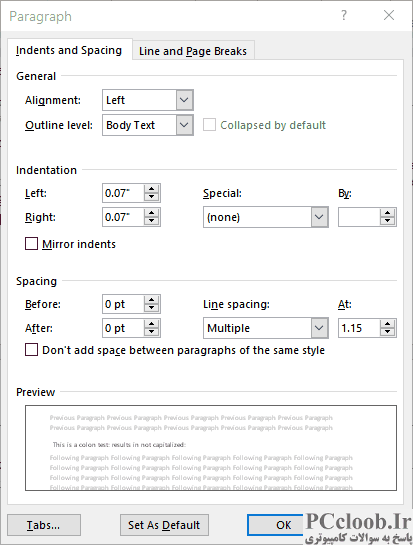
شکل 1. زبانه Indents and Spacing در کادر محاوره ای پاراگراف.
در این تب می خواهید به تنظیمات در قسمت Spacing توجه کنید. قبل و بعد را روی 0 امتیاز تنظیم کنید، زیرا نمی خواهید Word فاصله اضافی به آنچه تایپ می کنید اضافه کند. (اگر سند مورد نیاز شما این است که یک خط خالی بین پاراگراف ها اضافه کنید، ممکن است بخواهید After را به اندازه محاسبه شده خود تنظیم کنید. از یک خط خالی: 25.9 امتیاز. Word فقط به شما امکان می دهد یک رقم تک رقمی بعد از نقطه اعشار برای این تنظیم داشته باشید و باید آن را مستقیماً در کادر تایپ کنید.)
حالا به تنظیمات Line Spacing توجه کنید. از لیست کشویی برای انتخاب دقیقاً استفاده کنید و سپس در کادر سمت راست لیست کشویی فاصله خطوط محاسبه شده خود را 25.9 امتیاز وارد کنید. همچنین باید مطمئن شوید که اگر چیزی را در کادر After قرار دهید، چک باکس dont Add Space واضح باشد؛ اگر کادر After را روی 0 تنظیم کنید، چک باکس dont Add Space واقعا مهم نیست.
در مرحله بعد، روی برگه Line and Page Breaks در کادر گفتگو کلیک کنید. (شکل 2 را ببینید.)
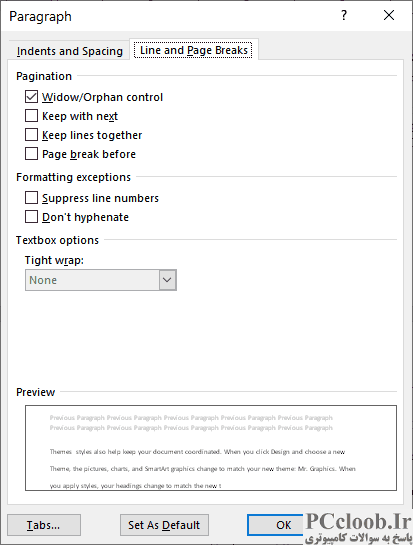
شکل 2. تب Line and Page Breaks در کادر محاوره ای پاراگراف.
تنظیمات مورد علاقه در این برگه در ناحیه صفحه بندی هستند. در اصل، شما میخواهید که هر چهار چک باکس در این قسمت واضح باشد. معمولاً این تنظیمات نحوه شکستن یک پاراگراف در صفحات را تنظیم می کنند. با این حال، هیچ تغییری در شکستن صفحه نمیخواهید، زیرا این میتواند بر تعداد خطوط متنی که در هر صفحه نمایش داده میشود تأثیر بگذارد.
در این مرحله باید بتوانید چاپ کنید و دقیقاً 25 خط در هر صفحه داشته باشید. این فرض را بر این میگذارد که تمام متن شما بر روی پیک 12 نقطهای تنظیم شده است که توسط مارتا مشخص شده است. این واقعیت که پاراگراف های شما دارای فاصله خطوط 25.9 نقطه هستند به این معنی است که به دلخواه، دو فاصله خواهد بود.
یک اشکال احتمالی برای این رویکرد وجود دارد و آن به نحوه قرار دادن متن در هر خط در یک پاراگراف توسط Word مربوط می شود. با فاصله خطوط 25.92 نقطه، متن در پایین آن فضای عمودی قرار می گیرد. این بدان معناست که تقریباً 14 نقطه فضای خالی بالای خط اول متن شما وجود دارد. این ممکن است باعث شود حاشیه بالای شما کمی بزرگ به نظر برسد. اگر اینطور است، به سادگی حاشیه بالای صفحه خود را با آن 14 نقطه کاهش دهید، و ممکن است صفحهآرایی داشته باشید که کمی دلپذیرتر به نظر برسد. مطمئناً تنها راهی که متوجه خواهید شد این است که آن را امتحان کنید تا ببینید چگونه به نظر می رسد.